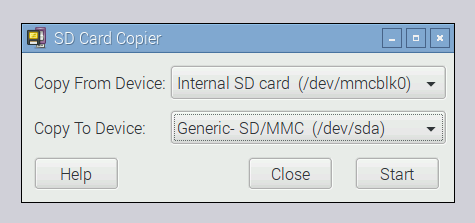この記事は、Raspbian Jessie 以降から標準で同梱されているラズパイのバックアップ・復元アプリ「SD Card Copier」(piclone)について「THE LATEST UPDATE TO RASPBIAN」のリリース内容から抜粋して翻訳したものです。そのため、この記事は原文と同じ「CC BY-SA 4.0 国際ライセンス」です。
別件で訳したのですが「いらない」と言われちゃったので Qiita に置いておきます。(´・ω・`)
- 原文
- 「SD card copier」| The latest update to Raspbian @ RaspberryPi.org
🐒 なお「SD Card Copier」は、GUI アプリであるため「Raspbian Jessie Lite」には入っていません。
無理やりsudo apt-get install picloneでインストールする事はできますが、(piclone:xxxxx): Gtk-WARNING **: cannot open display:エラーが表示されます。X サーバーを入れて VNC で操作するなどの方法もありますが、それであれば標準の(GUI 付きの)with Desktop版をインストールするか、コマンドを使った他のバックアップ方法をおすすめします。(むしろそっちの方を訳した方がいいだべか?「いいね」×10 で訳そうと思います)→ 10 以上いただいちゃったので訳しました。
- 「ラズパイ のコマンド・バックアップと復元の翻訳」@ Qiita
▼以下翻訳
SD Card Copier
フォーラムで多い質問や問題の1つに「ラズパイをバックアップするベストな方法」があります。また、現在の SD カードにインストールされている Raspbian OS を、より大きいもの、もしくは小さい SD カードに移行する方法を知りたいと考えている人も多くいます。
これまで、過去に推奨していたコマンドラインのツール群では難しくなってきたので、これを支援する新しいアプリケーション「SD Card Copier」が追加されました。OS メニューの [アクセサリ] から起動できます。
「SD Card Copier」アプリは、あるカードから別のカードに Raspbian OS 含め内容を丸ごとコピーします。ぶっちゃけ、これがやれることのほとんどです。
しかし、その結果いくつか便利な利点が生まれます。(ちなみにラズパイから SD カードに書き込むには USB の SD カード・ライターが別途必要です)
一般的な使用例
既存の(インストール済みの) Raspbian OS をバックアップするにはどうすればよいでしょう?
まずは、USB カードライターに空の SD カードを入れラズパイに差し込んで「SD Card Copier」を起動します。
「Copy From Device」項目から「Internal SD Card」を選択し、「Copy To Device」項目で USB カードライター(おそらくリストの唯一のデバイス)を選択します。
「Start」ボタンを押して画面上のメッセージを見ながら 10〜15 分待つと、新しい SD カードに現在の SD カードのクローンが作成されます。
新しくコピーした SD カードをラズパイの SD カードスロットに入れて起動することでテストできます。おそらく、普通に起動し、元の状態とまったく同じに見えるはずです。また、すべてのデータやアプリケーションも、そのまま使用できるはずです。
このようにバックアップから直接実行することもできますが、元のカードをバックアップから復元(バックアップからリカバリーを)したい場合は、単純に逆の手順(SDカードを入れ替えて同じ手順)を踏みます。バックアップした SD カードでラズパイを起動し、復元したい SD カードをカードライターに入れ、上記の手順を繰り返すだけです。
このプログラムは、オリジナル(復元もと)と同じサイズの SD カードにコピーするだけでなく、既存のものが空き容量を使い果たしている場合、より大きな SD カードにコピーすることができます。逆に、小さな SD カードに保存することもできます。(すべてのファイルを保存するのに十分な容量があればですが。容量が足りない場合は警告が表示されます。)
このアプリは、「Raspbian」と「NOOBS」のどちらのイメージでも動作するように設計されています。他の OS や特殊フォーマット(カスタム・フォーマット)の SD カードでも動作すると思われますが、保証されていません。
唯一の制限は、内部 SD カードリーダーに書き込むことができないことです。それは実行中の OS を上書きするため、予期せぬ悪いことが起こる原因となるためです。
また、リカバリー(復元)先の SD カードのすべてがこのプログラムによって上書きされることにもご留意ください。「Start」ボタンを押す前に、目的のカードに残したいものが何もない(すべてが削除される)ことを確認してくださいね!